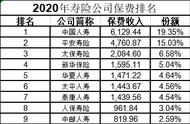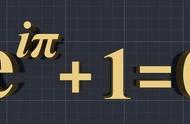电脑使用久了,难免会出现些这样或那样的问题。比如说系统运行慢,这时我们就可以通过对苹果电脑恢复出厂设置来解决问题了。可对于不懂电脑知识的小白来说要怎么操作呢?接下来小编就将整理的苹果电脑重置系统还原的步骤教给大家,快来学习一下吧。
更多帮助教程,尽在小白系统官网。
1、重启苹果电脑,在重启过程中按下键盘option command R ,进入恢复模式。

2、在打开的macOS实用工具中选择“磁盘工具”。

3、右侧选择主硬盘,格式选择“Mac OS扩展(日志式)”或者是英文的“Mac OS Extended(Journaled)”,点击抹掉抹除硬盘的所有内容。

4、重新启动MacOS系统,系统会打开macOS实用工具,选择第二个“重新安装macOS ” 然后点继续。

5、点击同意安装条款。

6、将系统安装在主硬盘。进度条结束后,苹果电脑就恢复为出厂设置了。

以上就是苹果电脑重置系统还原的步骤教程啦,希望能帮助到大家。